Як експортувати нотатки в Apple Notes як PDF на будь-якому пристрої

Дізнайтеся, як експортувати нотатки в Apple Notes як PDF на будь-якому пристрої. Це просто та зручно.
Під час розробників Windows Insider компанія тестувала новий віджет Новини та інтереси. Це кнопка, розташована праворуч на панелі завдань. Після запуску він показує прогноз погоди для вашого регіону, заголовки новин, фінанси, дорожній рух та іншу інформацію. І віджет призначений не лише для каналів розробників. Він доступний для старіших версій Windows, як-от оновлення версії 2004 травня 2020 р. та оновлення версії 20H2 жовтня 2020 р. у майбутніх оновленнях. Ось як змінити його поведінку або повністю вимкнути.
Що таке віджет "Новини та інтереси".
Ось приклад віджета панелі завдань Новини та інтереси. Він з’явиться, якщо навести курсор на значок погоди в правій частині панелі завдань. Він відображає погоду, заголовки новин і фінансів, дорожній рух тощо. Ви можете керувати темами, які відображаються у віджеті. Просто натисніть кнопку Керувати інтересами .
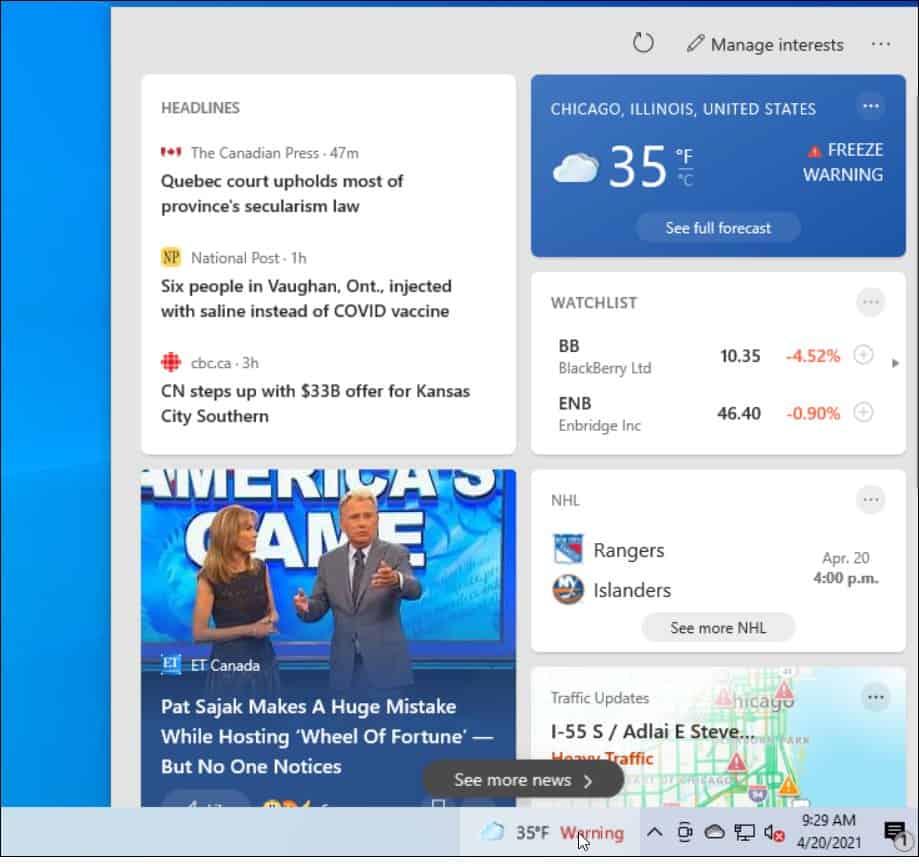
Налаштуйте поведінку віджетів новин і інтересів у Windows 10
Зміна поведінки віджета «Новини» та «Інтереси» на панелі завдань Windows 10 подібна до керування пошуком на панелі завдань .
Клацніть правою кнопкою миші піктограму погоди на панелі завдань і перейдіть до розділу Новини та інтереси в меню. Там ви можете вибрати відображення лише значка, вимкнути його чи знову ввімкнути. Ви також можете вимкнути його активацію, навівши на нього курсор.
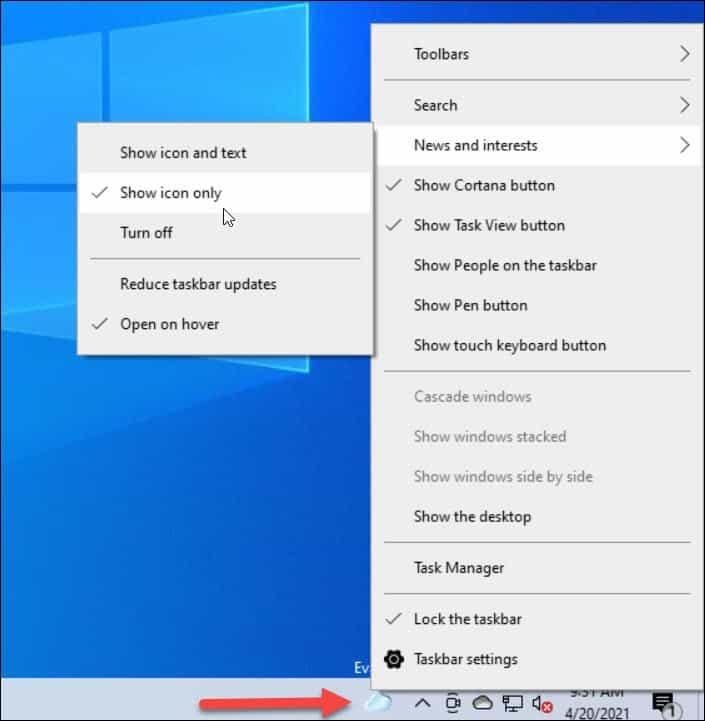
Нижче наведено приклад простого показу значка.
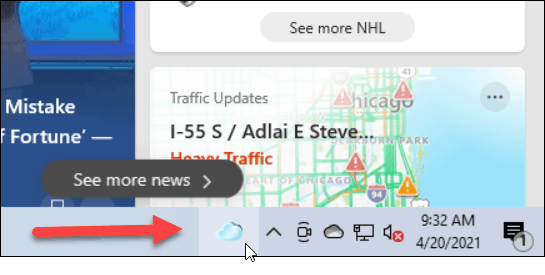
Тим не менш, ви можете випадково навести курсор на цей значок, і віджет Новини та інтереси відкриється. Можливо, ви захочете вимкнути «наведення курсора». Клацніть піктограму правою кнопкою миші та перейдіть до Новини та інтереси та зніміть прапорець Відкрити при наведенні курсора .

Піктограма та/або текст залишаться на панелі завдань. Але вам доведеться вручну натиснути його, щоб відкрити віджет. Він не відкриється, якщо навести на нього курсор миші.
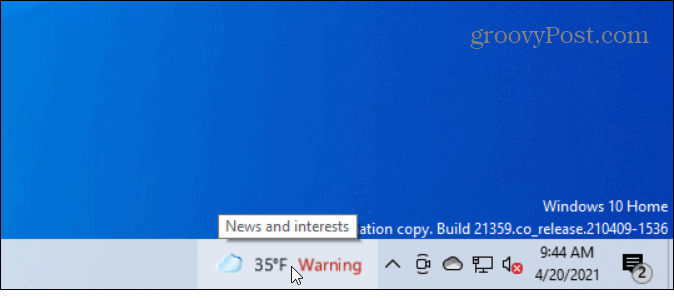
Видаліть віджет Новини та інтереси з панелі завдань Windows 10
Щоб повністю позбутися його з панелі завдань, краще клацнути правою кнопкою миші значок погоди та перейти до Новини та інтереси > Вимкнути .
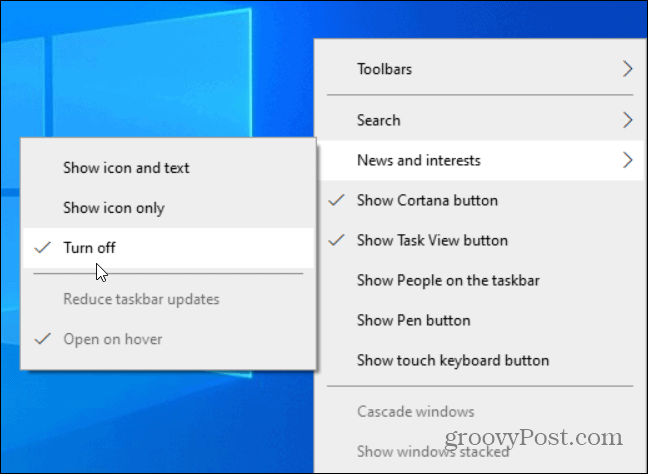
Тоді він більше не з’являтиметься, і вам не доведеться про це хвилюватися. Якщо ви хочете навіть більше очистити панель завдань, перевірте, як вимкнути кнопку «Зустрітися зараз» .
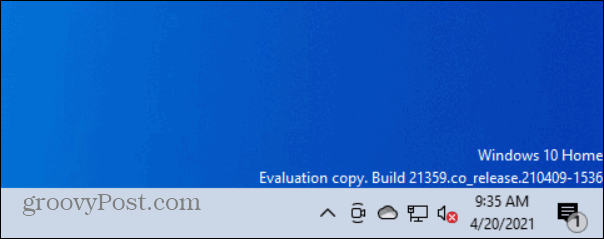
Якщо ви хочете знову ввімкнути його з якоїсь причини, просто клацніть правою кнопкою миші на панелі завдань, перейдіть до Новини та інтереси та виберіть спосіб відображення та поведінку наведення курсора.
Ось і все. Деяким користувачам може бути корисним віджет Новини та інтереси на панелі завдань. Але те, що він спливає, коли ви випадково наводите на нього курсор, принаймні легко виправити. Звідти ви можете вирішити, чи хочете ви вимкнути його повністю чи ні.
Видалення інших функцій Windows 10
Щоб дізнатися більше про видалення дратівливих функцій Windows 10, перегляньте, як вимкнути заставку «Отримайте ще більше від Windows» . Або як вимкнути Windows 10 Welcome Experience .
Дізнайтеся, як експортувати нотатки в Apple Notes як PDF на будь-якому пристрої. Це просто та зручно.
Як виправити помилку показу екрана в Google Meet, що робити, якщо ви не ділитеся екраном у Google Meet? Не хвилюйтеся, у вас є багато способів виправити помилку, пов’язану з неможливістю поділитися екраном
Дізнайтеся, як легко налаштувати мобільну точку доступу на ПК з Windows 11, щоб підключати мобільні пристрої до Wi-Fi.
Дізнайтеся, як ефективно використовувати <strong>диспетчер облікових даних</strong> у Windows 11 для керування паролями та обліковими записами.
Якщо ви зіткнулися з помилкою 1726 через помилку віддаленого виклику процедури в команді DISM, спробуйте обійти її, щоб вирішити її та працювати з легкістю.
Дізнайтеся, як увімкнути просторовий звук у Windows 11 за допомогою нашого покрокового посібника. Активуйте 3D-аудіо з легкістю!
Отримання повідомлення про помилку друку у вашій системі Windows 10, тоді дотримуйтеся виправлень, наведених у статті, і налаштуйте свій принтер на правильний шлях…
Ви можете легко повернутися до своїх зустрічей, якщо запишете їх. Ось як записати та відтворити запис Microsoft Teams для наступної зустрічі.
Коли ви відкриваєте файл або клацаєте посилання, ваш пристрій Android вибирає програму за умовчанням, щоб відкрити його. Ви можете скинути стандартні програми на Android за допомогою цього посібника.
ВИПРАВЛЕНО: помилка сертифіката Entitlement.diagnostics.office.com



![[ВИПРАВЛЕНО] Помилка 1726: Помилка виклику віддаленої процедури в Windows 10/8.1/8 [ВИПРАВЛЕНО] Помилка 1726: Помилка виклику віддаленої процедури в Windows 10/8.1/8](https://img2.luckytemplates.com/resources1/images2/image-3227-0408150324569.png)
![Як увімкнути просторовий звук у Windows 11? [3 способи] Як увімкнути просторовий звук у Windows 11? [3 способи]](https://img2.luckytemplates.com/resources1/c42/image-171-1001202747603.png)
![[100% вирішено] Як виправити повідомлення «Помилка друку» у Windows 10? [100% вирішено] Як виправити повідомлення «Помилка друку» у Windows 10?](https://img2.luckytemplates.com/resources1/images2/image-9322-0408150406327.png)


